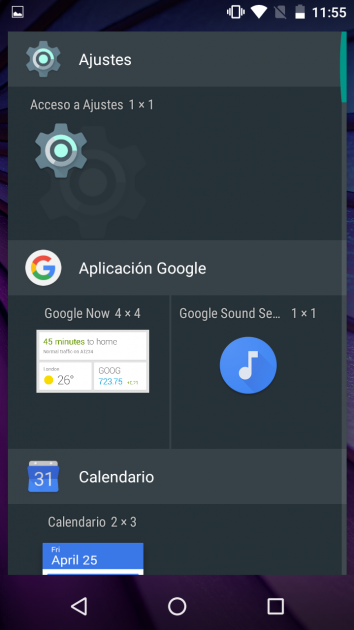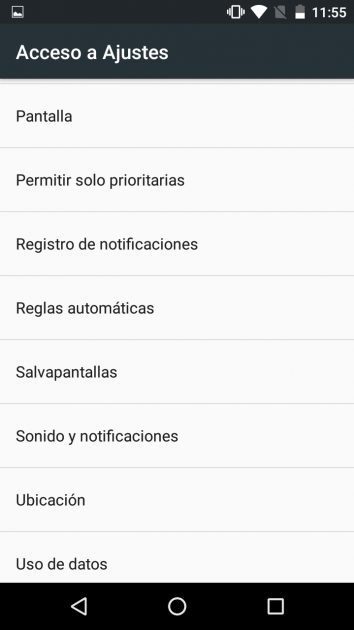UЈедна од конфигурација које су највише модификоване у Андроид терминали То је онај на екрану. Било да се мења позадина радне површине или параметри као што је осветљеност, прилично је уобичајено да се промене у овом одељку редовно уносе. Објаснићемо вам како да уштедите време у процесу на једноставан начин.
Ово је могуће креирањем пречице на радној површини која омогућава приступ подешавањима екрана у подешавањима оперативног система. На овај начин, када га користите, није потребно обављати уобичајени процес тражења одговарајућег менија на Андроид уређају. Наравно, за предузимање одговарајућих корака потребно је имати Андроид Лоллипоп или МарсхмалловУ супротном, неће бити могуће доћи до добре луке. пошто потребне функционалности нису укључене.
Направите пречицу на свом Андроид-у
У наставку остављамо кораке које треба да пратите на телефону или таблету како би свака модификација коју направите на екрану могла да се уради брже, али без губитка уобичајених опција. Прва ствар коју треба да урадите је pritisnite neprekidno на слободном месту на радној површини тако да можете изабрати опцију Видгетс.
Први који се појављује као доступан је Подешавања. Кликните на њу и не пуштајући је, превуците на радну површину на којој желите да буде пречица која отвара опције екрана на вашем Андроид-у. Када се то уради, а списак могућности који се може повезати са оним што сте креирали, где морате да тражите Сцреен (очигледно, могуће је користити било који други ако вам затреба). Сада једноставно морате да користите икону коју сте креирали да бисте извршили било какве измене.
други туторијали za uređaje sa Google operativnim sistemom možete ih pronaći na овај линк de Android Ayuda. Seguro que encuentras más de uno que te resulta útil.